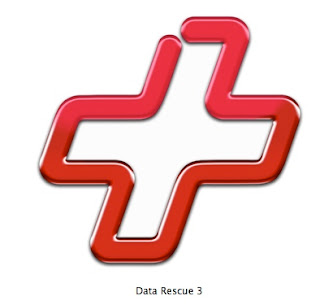OS X 10.8.3のアップデート.
久しぶりのアップデート.
内容は以下の通り.
- The ability to redeem iTunes gift cards in the Mac App Store using your Mac's built-in camera
- Boot Camp support for installing Windows 8
- Boot Camp support for Macs with a 3TB hard drive
- A fix for an issue that could cause a file URL to quit apps unexpectedly
- A fix for an issue that may cause Logic Pro to become unresponsive when using certain plug-ins
- A fix for an issue that may cause audio to stutter on 2011 iMacs
- Includes Safari 6.0.3